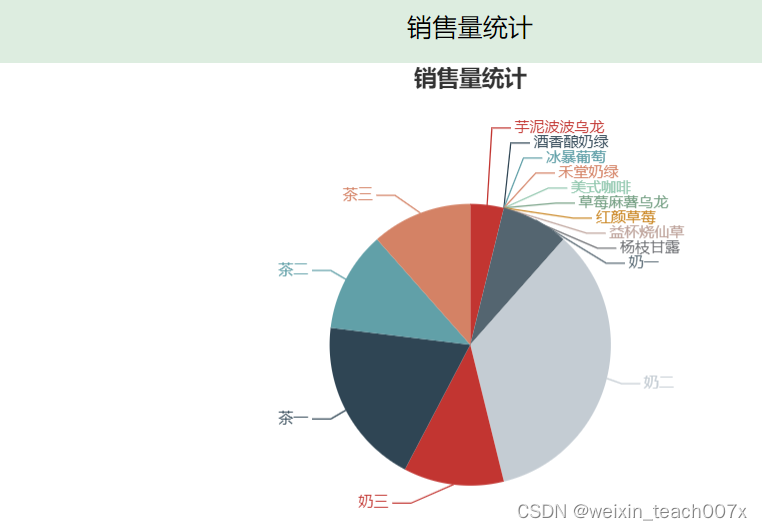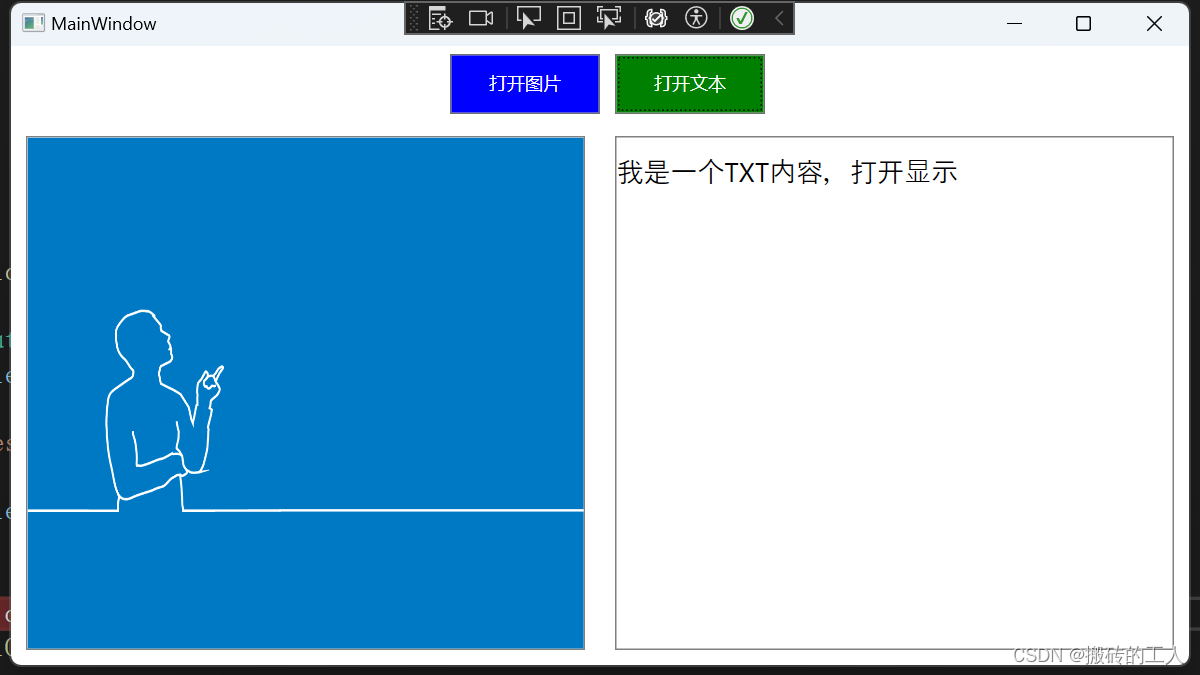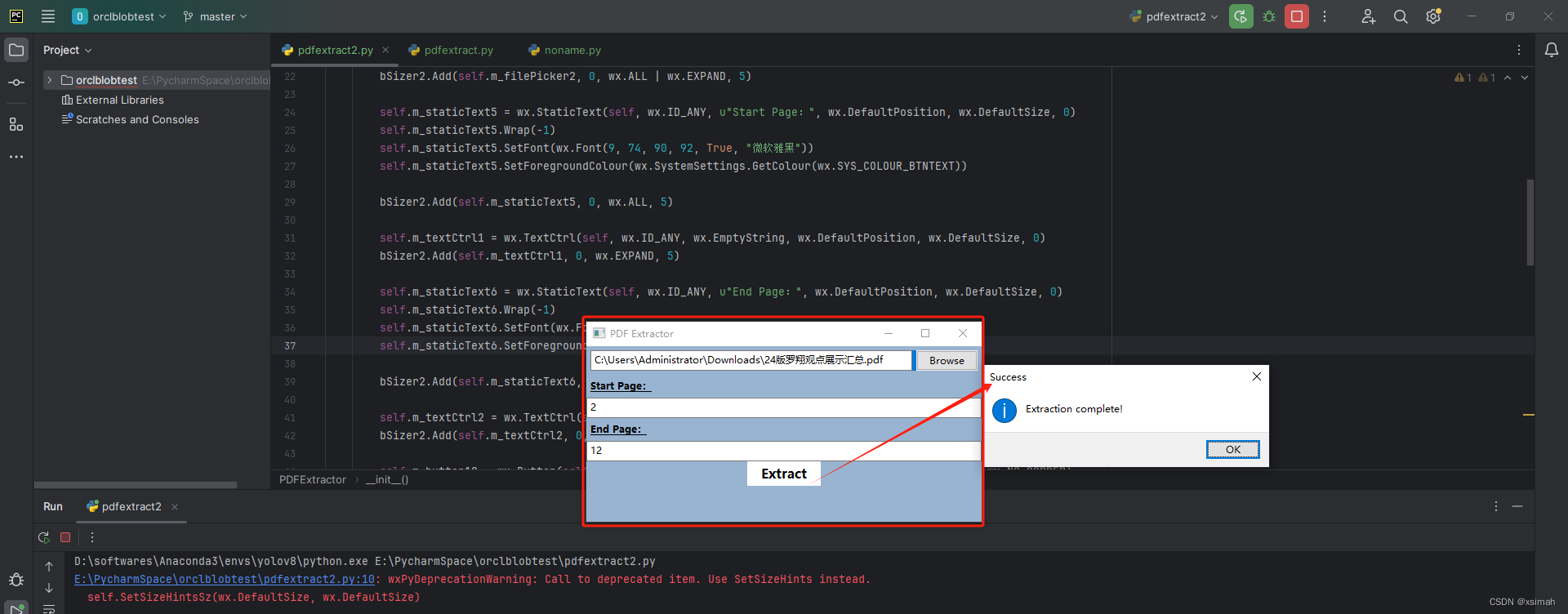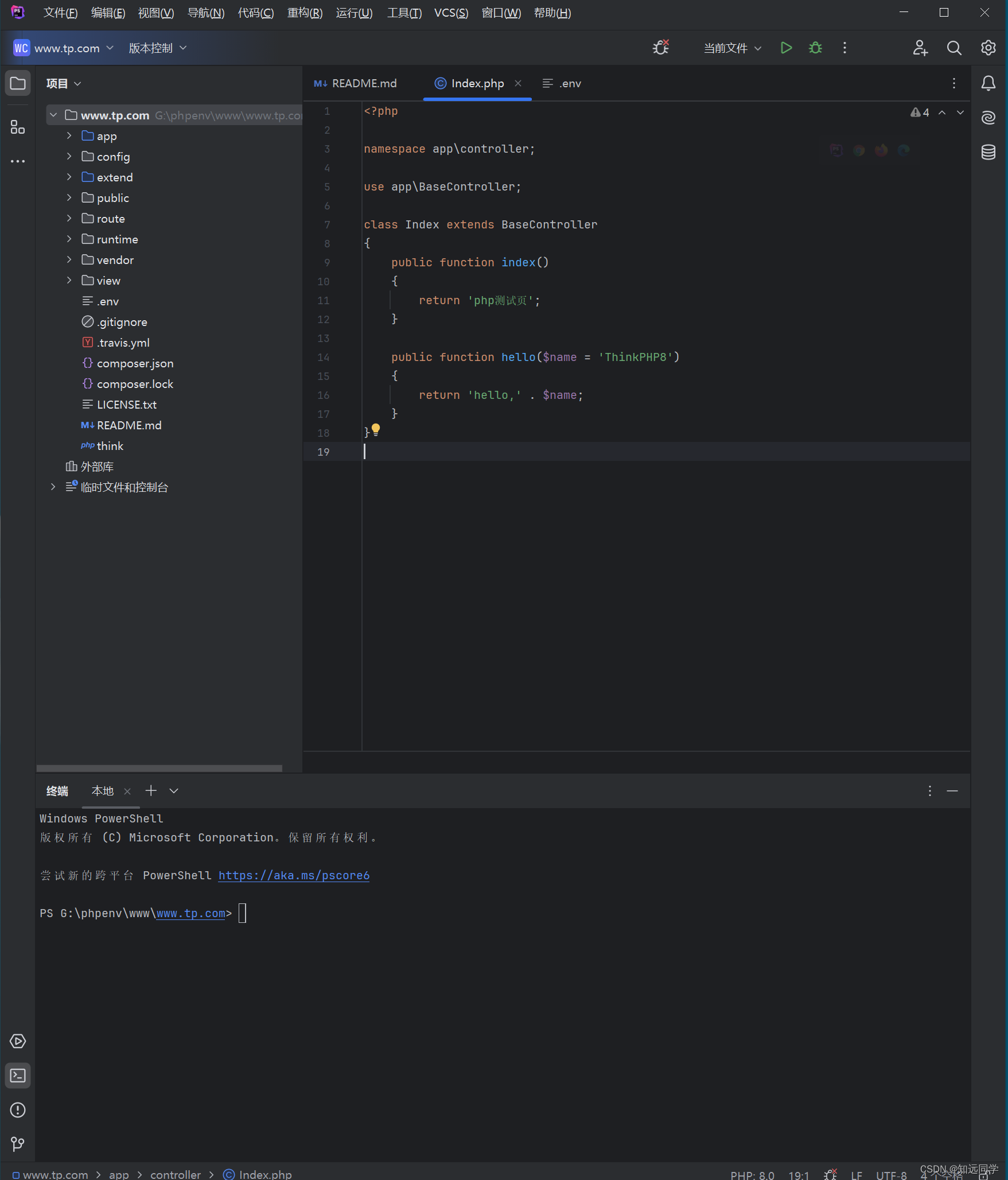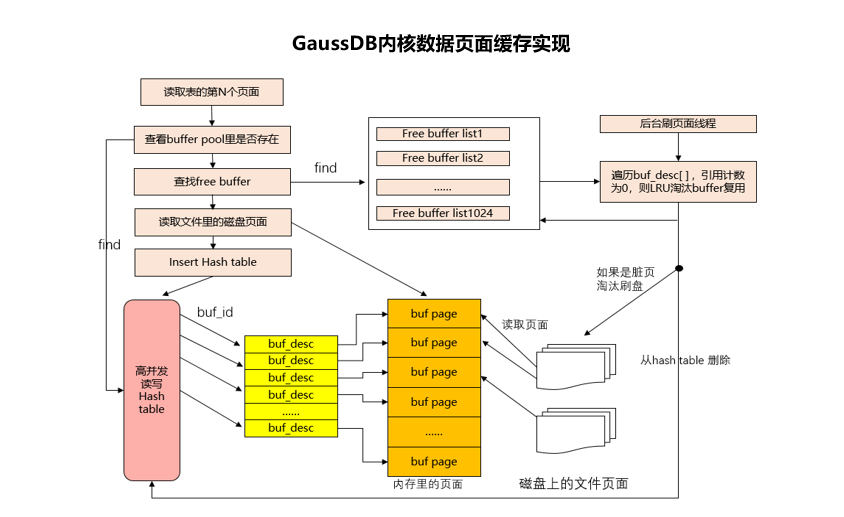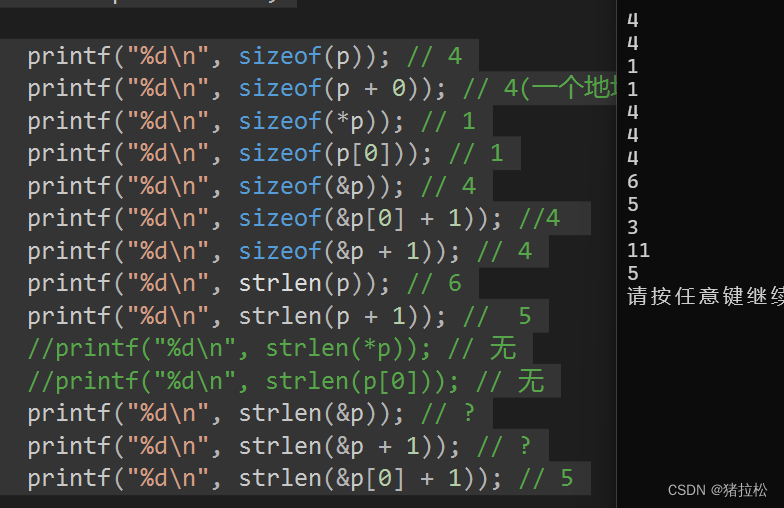概述
毋庸置疑,对前端开发者而言,当下正是一个日升月恒的美好时代!在久远的过去,Web 页面的开发技术链条非常原始而粗糙,那时候的 JavaScript 更多用来点缀 Web 页面交互而不是用来构建一个完整的应用。直到 2009年5月 Ryan Dahl 正式发布 NodeJS,JavaScript 终于有机会脱离 Web 浏览器独立运行,随之而来的是,基于 JavaScript 构建应用程序的能力被扩展到越来越多场景,我们得以用相同的语言、技术栈、工具独立开发桌面端、服务端、命令行、微前端、PWA 等应用形态。
相应地,我们需要更好的构建、模块化以及打包能力来应对不同形态的工程化需求,所幸 Webpack 提供的功能特性,能够充分支撑这些场景。
前面两个章节我们已经详细介绍了如何使用 Webpack 构建 NPM Library,以及如何基于 Module Federation 搭建微前端架构。本文将继续汇总这些特化场景需求,包括:
- 如何使用 Webpack 构建 Progressive Web Apps 应用;
- 如何使用 Webpack 构建 Node 应用;
- 如何使用 Webpack 构建 Electron 应用。
构建 PWA 应用
PWA 全称 Progressive Web Apps (渐进式 Web 应用),原始定义很复杂,可以简单理解为 一系列将网页如同独立 APP 般安装到本地的技术集合,借此,我们即可以保留普通网页轻量级、可链接(SEO 友好)、低门槛(只要有浏览器就能访问)等优秀特点,又同时具备独立 APP 离线运行、可安装等优势。
实现上,PWA 与普通 Web 应用的开发方法大致相同,都是用 CSS、JS、HTML 定义应用的样式、逻辑、结构,两者主要区别在于,PWA 需要用一些新技术实现离线与安装功能:
- ServiceWorker: 可以理解为一种介于网页与服务器之间的本地代理,主要实现 PWA 应用的离线运行功能。例如
ServiceWorker可以将页面静态资源缓存到本地,用户再次运行页面访问这些资源时,ServiceWorker可拦截这些请求并直接返回缓存副本,即使此时用户处于离线状态也能正常使用页面;
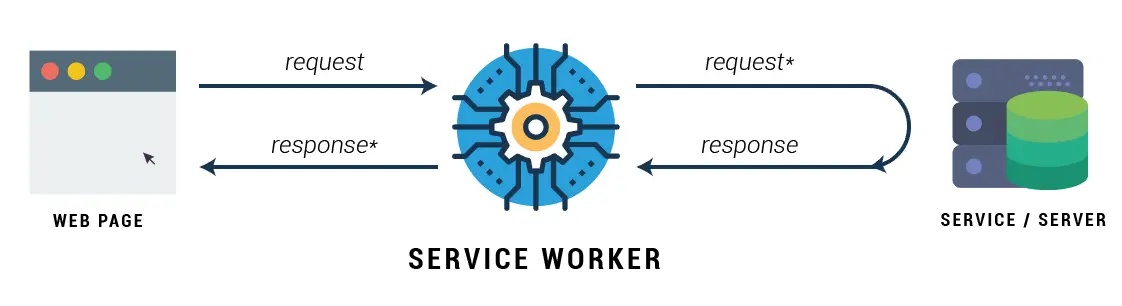
-
manifest 文件:描述 PWA 应用信息的 JSON 格式文件,用于实现本地安装功能,通常包含应用名、图标、URL 等内容,例如:
// manifest.json { "icons": [ { "src": "/icon_120x120.0ce9b3dd087d6df6e196cacebf79eccf.png", "sizes": "120x120", "type": "image/png" } ], "name": "My Progressive Web App", "short_name": "MyPWA", "display": "standalone", "start_url": ".", "description": "My awesome Progressive Web App!" }
我们可以选择自行开发、维护 ServiceWorker 及 manifest 文件 ,也可以简单点使用 Google 开源的 Workbox 套件自动生成 PWA 应用的壳,首先安装依赖:
yarn add -D workbox-webpack-plugin webpack-pwa-manifest
其中:
workbox-webpack-plugin:用于自动生成ServiceWorker代码的 Webpack 插件;webpack-pwa-mainifest:根据 Webpack 编译结果,自动生成 PWA Manifest 文件的 Webpack 插件。
之后,在 webpack.config.js 配置文件中注册插件:
const HtmlWebpackPlugin = require("html-webpack-plugin");
const { GenerateSW } = require("workbox-webpack-plugin");
const WebpackPwaManifest = require("webpack-pwa-manifest");
module.exports = {
// ...
plugins: [
new HtmlWebpackPlugin({
title: "Progressive Web Application",
}),
// 自动生成 Manifest 文件
new WebpackPwaManifest({
name: "My Progressive Web App",
short_name: "MyPWA",
description: "My awesome Progressive Web App!",
publicPath: "/",
icons: [
{
// 桌面图标,注意这里只支持 PNG、JPG、BMP 格式
src: path.resolve("src/assets/logo.png"),
sizes: [150],
},
],
}),
// 自动生成 ServiceWorker 文件
new GenerateSW({
clientsClaim: true,
skipWaiting: true,
}),
],
};
之后,执行编译命令如 npx webpack 就可以生成如下资源:
├─ 8-1_pwa
│ ├─ src
│ │ ├─ xxx
│ ├─ dist
│ │ ├─ icon_150x150.119e95d3213ab9106b0f95100015a20a.png
│ │ ├─ index.html
│ │ ├─ main.js
│ │ ├─ manifest.22f4938627a3613bde0a011750caf9f4.json
│ │ ├─ service-worker.js
│ │ ├─ workbox-2afe96ff.js
│ └─ webpack.config.js
接下来,运行并使用 Chrome 打开页面,打开开发者工具,切换到 Applicatios > Service Workers 面板,可以看到:
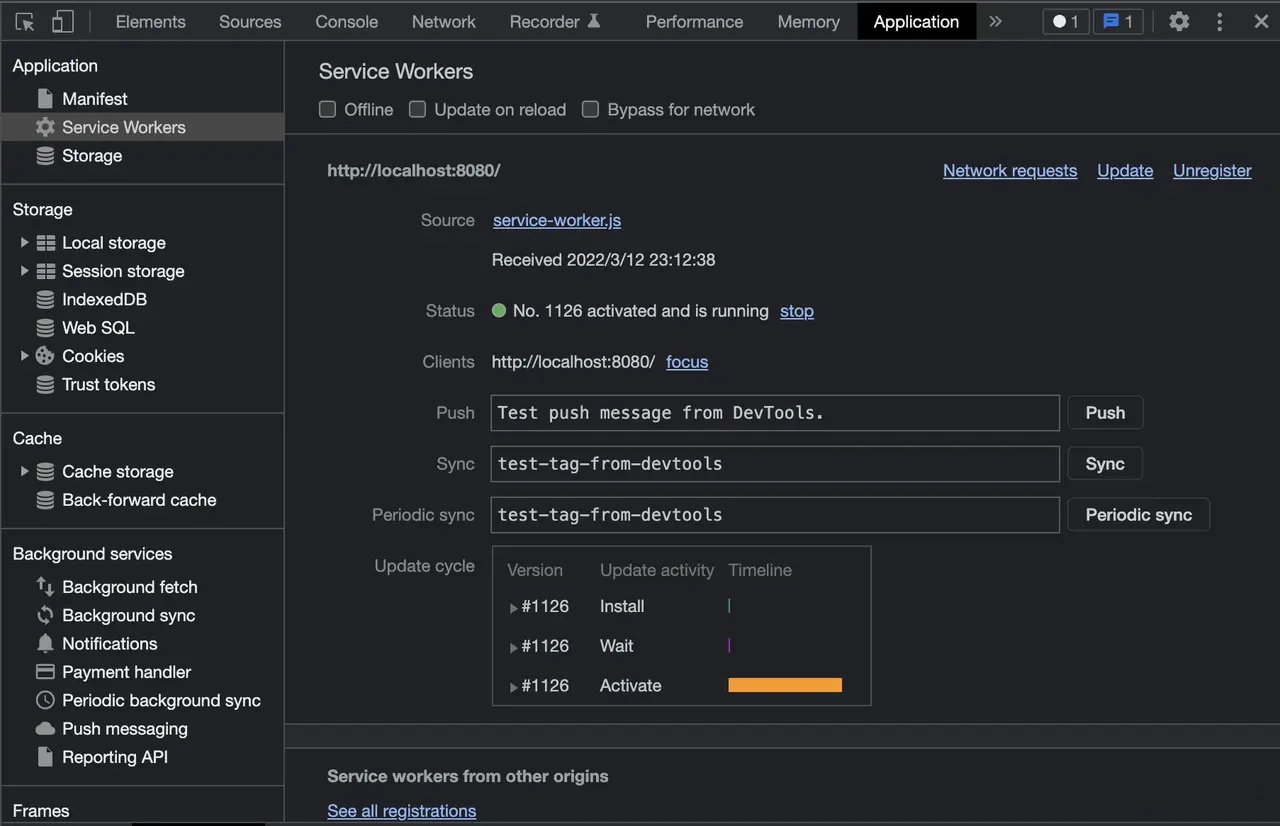
这表明 Service Worker 已经正常安装到浏览器上。此外,地址栏右方还会出现一个下载图标:
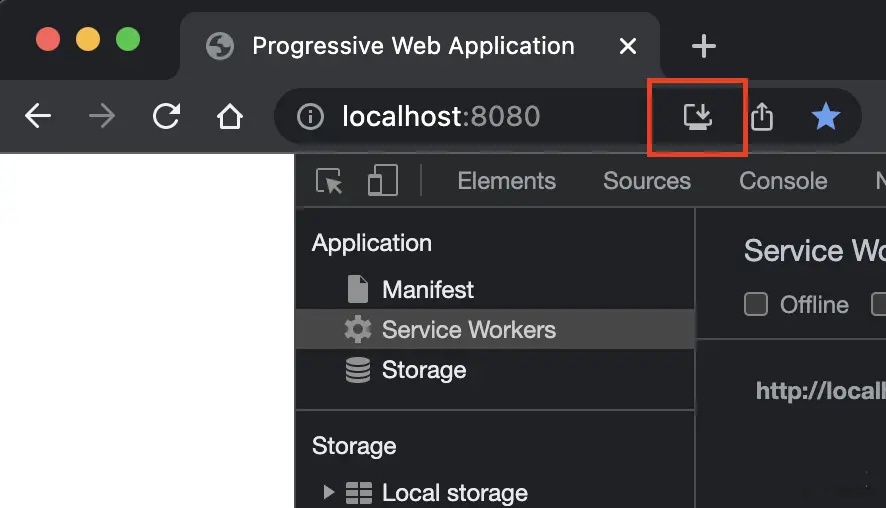
点击该图标可将应用下载到本地,并在桌面创建应用图标 —— 效果如同安装独立 App 一样。
提示:PWA 是一种复杂度较高的技术,前文只是介绍了一种 Webpack 构建 PWA 的简单方法,感兴趣的同学可以扩展阅读:
- developer.chrome.com/docs/workbo…
- developers.google.com/web/fundame…
构建 Node 应用
注意,在开发 Node 程序时使用 Webpack 的必要性并不大,因为 Node 本身已经有完备的模块化系统,并不需要像 Web 页面那样把所有代码打包成一个(或几个)产物文件!即使是为了兼容低版本 Node 环境,也可以使用更简单的方式解决 —— 例如 Babel,引入 Webpack 反而增加了系统复杂度以及不少技术隐患。
不过,出于学习目的,我们还是可以了解一下使用 Webpack 构建 Node 程序的方法及注意事项,包括:
- 需要 Webpack 的
target值设置为node,这能让 Webpack 忽略fs/path等原生 Node 模块; - 需要使用
externals属性过滤node_modules模块,简单起见,也可以直接使用webpack-node-externals库; - 需要使用
node属性,正确处理__dirname、__filename值。
一个典型的 Node 构建配置如下:
const nodeExternals = require("webpack-node-externals");
module.exports = merge(WebpackBaseConfig, {
// 1. 设置 target 为 node
target: "node",
entry: ...,
module: [...],
// 2. 过滤 node_modules 模块
externals: [nodeExternals()],
// 3. 设置 __dirname, __filename 值
node: {
__filename: false,
__dirname: false,
},
});
在此基础上,我们可以复用大多数 Loader、Plugin 及 Webpack 基础能力实现各种构建功能。
不过,需要特别注意,在 Node 代码中请务必慎用动态 require 语句,你很可能会得到预期之外的效果!例如对于下面的示例目录:
├─ example
│ ├─ src
│ │ ├─ foo.js
│ │ ├─ bar.js
│ │ ├─ unused.js
│ │ └─ main.js
│ ├─ package.json
│ └─ webpack.config.js
其中 main.js 为入口文件,代码:
const modules = ['foo', 'bar'].map(r => require(`./${r}.js`));
可以看到在 main.js 中并没有引用 unused.js ,但打包产物中却包含了 src 目录下所有文件:

这是因为 Webpack 遇到示例中的 require 语句时,仅仅依靠词法规则、静态语义、AST 等手段并不能推断出实际依赖情况,只能退而求其次粗暴地将所有可能用到的代码一股脑合并进来,这种处理手段很可能会带来许多意想不到的结果,很可能触发 BUG!
综上,建议尽量不要使用 Webpack 构建 Node 应用。
构建 Electron 应用
Electron 是一种使用 JavaScript、HTML、CSS 等技术构建跨平台桌面应用开发框架,这意味着我们能用我们熟悉的大部分 Web 技术 —— 例如 React、Vue、Webpack 等开发桌面级应用程序。实际上,许多大名鼎鼎的应用如 VSCode、Facebook Messenger、Twitch,以及国内诸多小程序 IDE 都是基于 Electron 实现的。
与 Web 页面不同,Electron 应用由一个 主进程 及若干 渲染进程 组成,进程之间以 IPC 方式通讯,其中:
- 主进程是一个 Node 程序,能够使用所有 Node 能力及 Electron 提供的 Native API,主要负责应用窗口的创建与销毁、事件注册分发、版本更新等;
- 渲染进程本质上是一个 Chromium 实例,负责加载我们编写的页面代码,渲染成 Electron 应用界面。
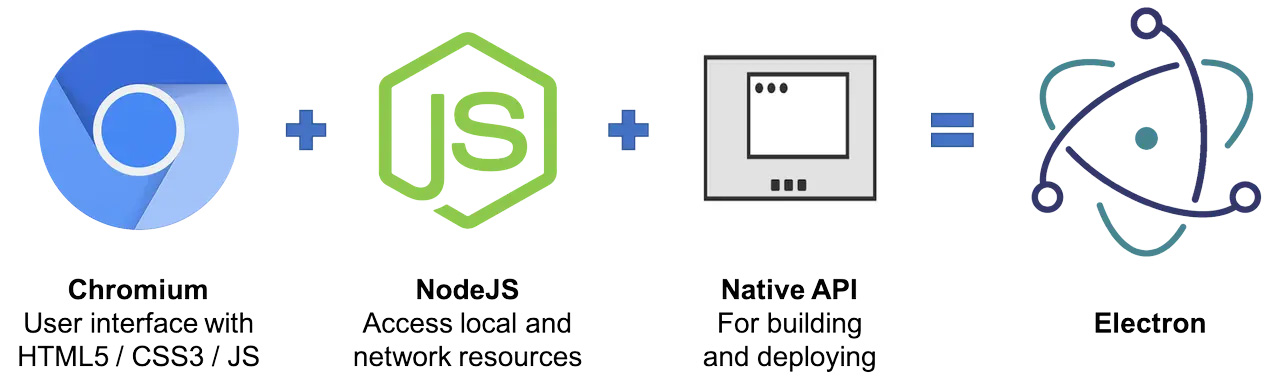
- 提示:Chromium 是一个非常简洁的开源浏览器,许多浏览器都基于 Chromium 二次开发而成,例如 Chrome、Microsoft Edge、Opera 等。
Electron 这种多进程机构,要求我们能在同一个项目中同时支持主进程与若干渲染进程的构建,两者打包需求各有侧重。接下来我们将通过一个简单示例,逐步讲解如何使用 Webpack 搭建一套完备的 Electron 应用构建环境,示例文件结构如下:
8-3_electron-wp
├─ package.json
├─ webpack.main.config.js // 主进程构建配置
├─ webpack.renderer.config.js // 渲染进程构建配置
├─ src
│ ├─ main.js
│ ├─ pages
│ │ ├─ home
│ │ ├─ index.js
│ │ ├─ login
│ │ ├─ index.js
其中:
src/main.js为主进程代码;src/pages/${page name}/目录为渲染进程 —— 即桌面应用中每一个独立页面的代码;- 由于主进程、渲染进程的打包差异较大,这里为方便演示,直接写成两个配置文件:
webpack.main.config.js与webpack.renderer.config.js。
Electron 主进程打包配置
主进程负责应用窗口的创建销毁,以及许多跨进程通讯逻辑,可以理解为 Electron 应用的控制中心,简单示例:
// src/main.js
const { app, BrowserWindow } = require("electron");
// 应用启动后
app.whenReady().then(() => {
// 创建渲染进程实例
const win = new BrowserWindow({
width: 800,
height: 600
});
// 使用 BrowserWindow 实例打开页面
win.loadFile("home.html");
});
代码核心逻辑是在应用启动后 (app.whenReady 钩子),创建 BrowserWindow 实例并打开页面。
- 提示:建议结合 Electron 官方提供的 完整示例 一起学习。
Electron 主进程本质上是一个 Node 程序,因此许多适用于 Node 的构建工具、方法也同样适用主进程,例如 Babel、TypeScript、ESLint 等。与普通 Node 工程相比,构建主进程时需要注意:
- 需要将
target设置为electron-main,Webpack 会自动帮我们过滤掉一些 Electron 组件,如clipboard、ipc、screen等; - 需要使用
externals属性排除node_modules模块,简单起见也可以直接使用 webpack-node-externals 包; - 生产环境建议将
devtools设置为false,减少包体积。
对应的配置脚本:
// webpack.main.config.js
const path = require("path");
const nodeExternals = require("webpack-node-externals");
module.exports = {
// 主进程需要将 `target` 设置为 `electron-main`
target: "electron-main",
mode: process.env.NODE_ENV || "development",
// 开发环境使用 `source-map`,保持高保真源码映射,方便调试
devtool: process.env.NODE_ENV === "production"? false: "source-map",
entry: {
main: path.join(__dirname, "./src/main"),
},
output: {
filename: "[name].js",
path: path.join(__dirname, "./dist"),
},
externals: [nodeExternals()],
};
至此,一个非常简单的主进程脚本与构建环境示例就搭建完毕了,执行下述命令即可完成构建工作:
npx webpack -c webpack.main.config.js
另外,安装 Electron 过程中可能会遇到网络超时问题,这是因为资源域已经被墙了,可以使用阿里云镜像解决:
ELECTRON_MIRROR="https://cdn.npm.taobao.org/dist/electron/" npm i -D electron
Electron 渲染进程打包配置
Electron 渲染进程本质上就一个运行在 Chromium 浏览器上的网页,开发方法基本等同于我们日常开发的普通 Web 页面,例如我们可以用 React 开发 Electron 渲染进程:
// src/home/index.js
import React from "react";
import ReactDOM from "react-dom";
const root = document.createElement("div");
ReactDOM.render(<h1>Hello world!</h1>, root);
document.body.append(root);
相应的,我们可以复用大部分普通 Web 页面构建的方式方法,主要差异点:
- 需要将 Webpack 的
target配置设置为electron-renderer; - Electron 应用通常包含多个渲染进程,因此我们经常需要开启多页面构建配置;
- 为实现渲染进程的 HMR 功能,需要对主进程代码稍作改造。
第一点很简单:
// webpack.renderer.config.js
module.exports = {
// 渲染进程需要将 `target` 设置为 `electron-renderer`
target: "electron-renderer"
};
提示:Webpack 为 Electron 提供了三种特殊
target值:electron-main/electron-renderer/electron-preload,分别用于主进程、Renderer 进程、Preload 脚本三种场景。
第二点可以用多 entry 配置实现,如:
// webpack.renderer.config.js
// 入口文件列表
const entries = {
home: path.join(__dirname, "./src/pages/home"),
login: path.join(__dirname, "./src/pages/login"),
};
// 为每一个入口创建 HTMLWebpackPlugin 实例
const htmlPlugins = Object.keys(entries).map(
(k) =>
new HtmlWebpackPlugin({
title: `[${k}] My Awesome Electron App`,
filename: `${k}.html`,
chunks: [k],
})
);
module.exports = {
mode: process.env.NODE_ENV || "development",
entry: entries,
target: "electron-renderer",
plugins: [...htmlPlugins],
// ...
};
第三点,由于 Webpack 的 HMR 功能强依赖于 WebSocket 实现通讯,但 Electron 主进程常用文件协议 file:// 打开页面,该协议不支持 WebSocket 接口,为此我们需要改造主进程启动代码,以 HTTP 方式打开页面代码,如:
function createWindow() {
const win = new BrowserWindow({
//...
});
if (process.env.NODE_ENV === "development") {
// 开发环境下,加载 http 协议的页面,方便启动 HMR
win.loadURL("http://localhost:8080/home");
} else {
// 生产环境下,依然使用 `file://` 协议
win.loadFile(path.join(app.getAppPath(), "home.html"));
}
}
- 提示:在生产环境中,出于性能考虑,Electron 主进程通常会以 File URL Scheme 方式直接加载本地 HTML 文件,这样我们就不必为了提供 HTML 内容而专门启动一个 HTTP 服务进程。不过,同一份代码,用 File URL Scheme 和用 HTTP 方式打开,浏览器提供的接口差异较大,开发时注意区分测试接口兼容性。
至此,改造完毕
总结
综上,Webpack 不仅能构建一般的 Web 应用,理论上还适用于一切以 JavaScript 为主要编程语言的场景,包括 PWA、Node 程序、Electron 等,只是不同场景下的具体构建需求略有差异:
- PWA:需要使用
workbox-webpack-plugin自动生成ServiceWorker代码;使用webpack-pwa-mainifestManifest 文件; - Node 程序:需要设置 Webpack 配置项
target = "node";需要使用 externals 属性过滤node_modules模块;需要使用 node 属性正确处理 Node 全局变量; - Electron 桌面应用:需要为主进程、渲染进程分别设置不同的构建脚本;同时需要注意开发阶段使用 HMR 的注意事项。
这种强大、普适的构建能力正是 Webpack 的核心优势之一,同类工具无出其右者,虽然不能一招鲜吃天下,但也足够覆盖大多数前端应用场景。站在学习的角度,你可以将主要精力放在 Webpack 基础构建逻辑、配置规则、常用组件上,遇到特殊场景时再灵活查找相应 Loader、Plugin 以及其它生态工具,就可以搭建出适用的工程化环境。

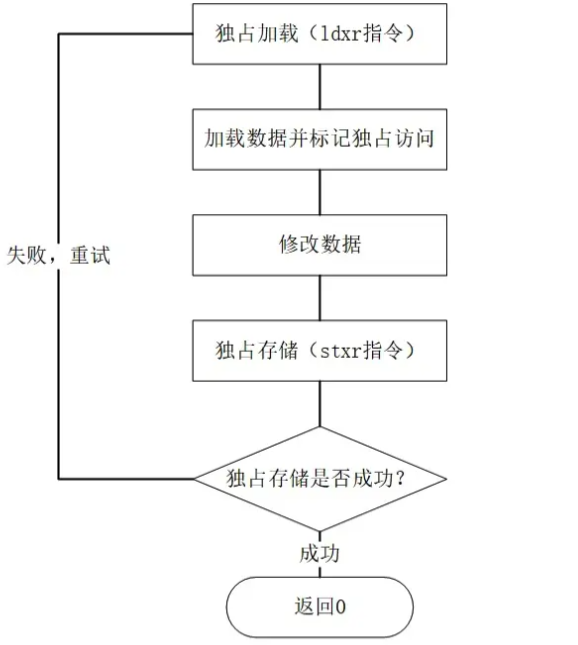
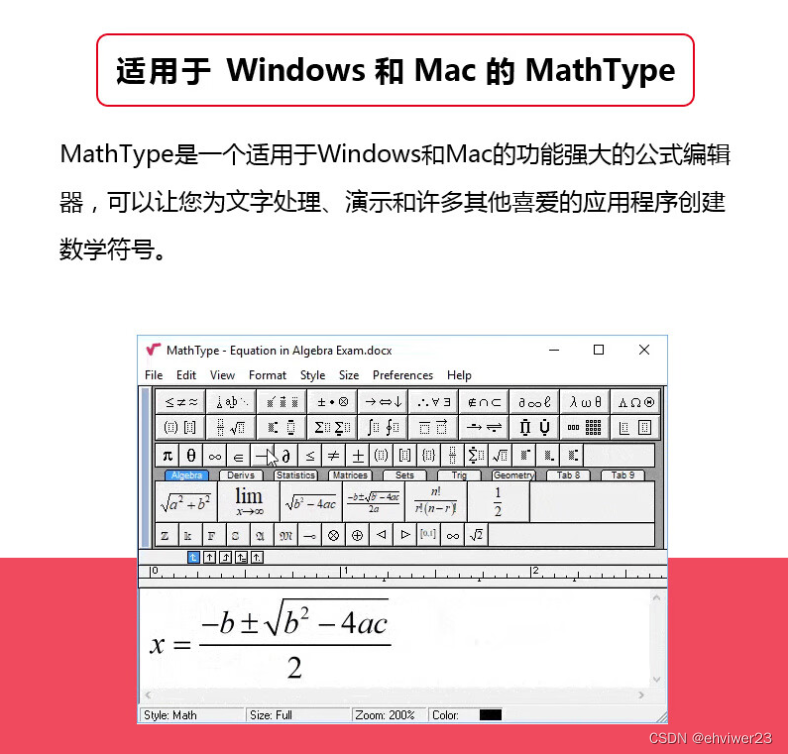
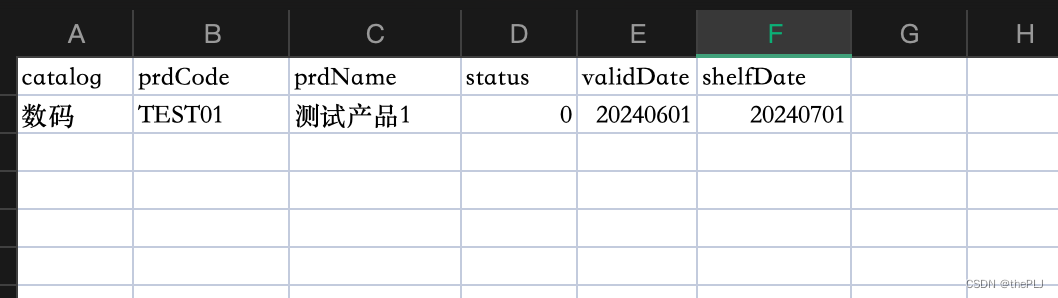
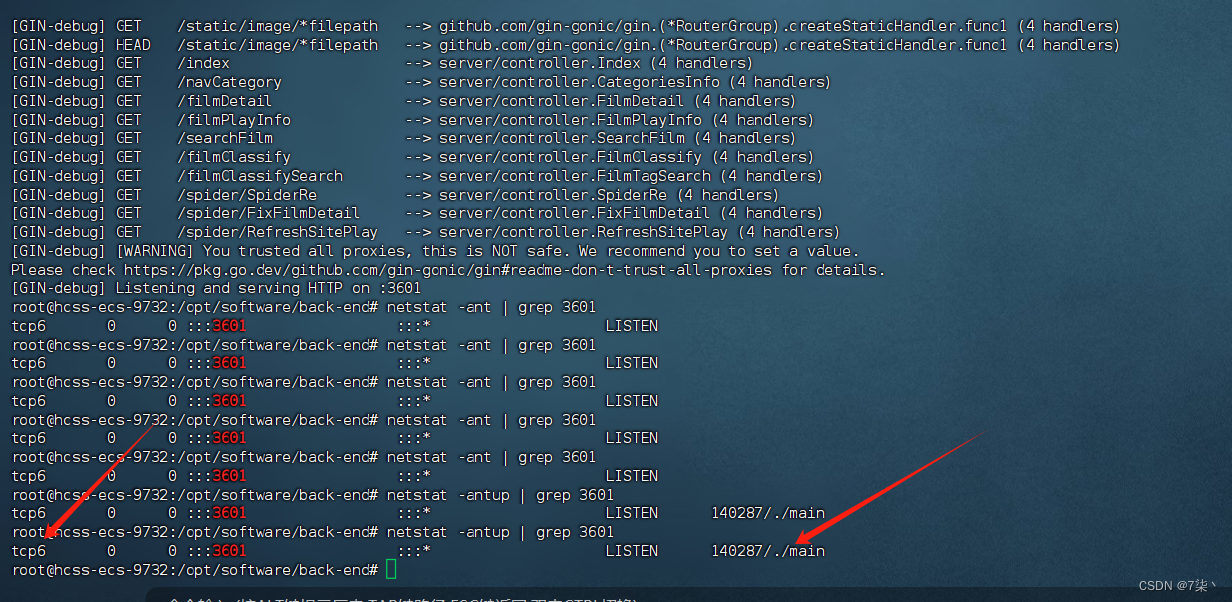

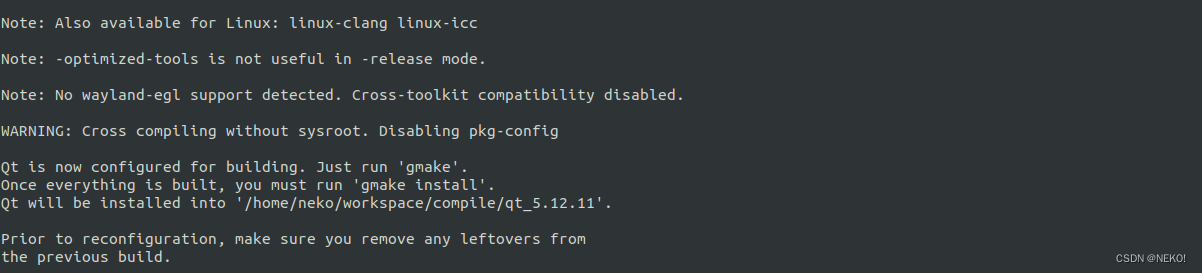
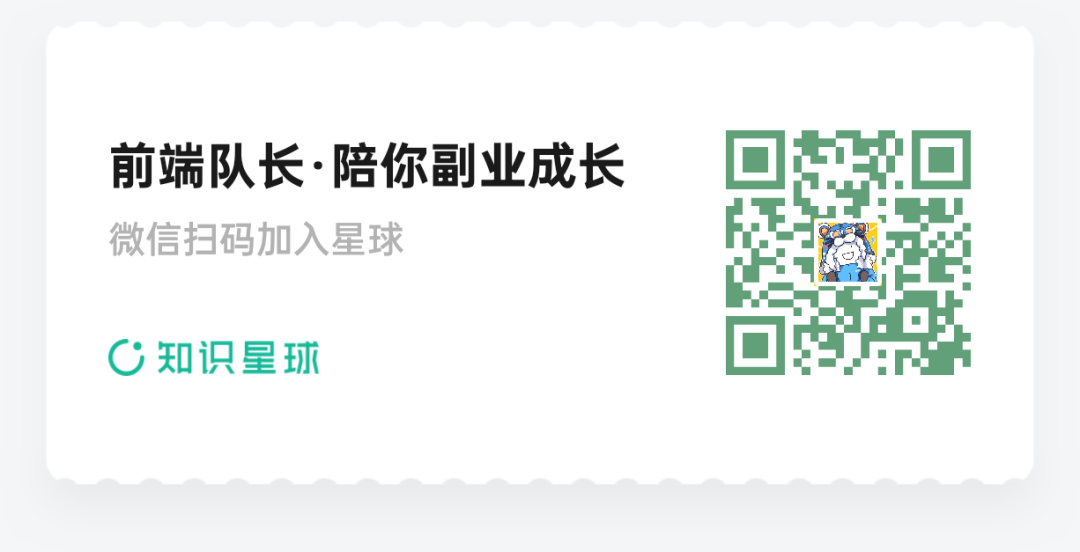
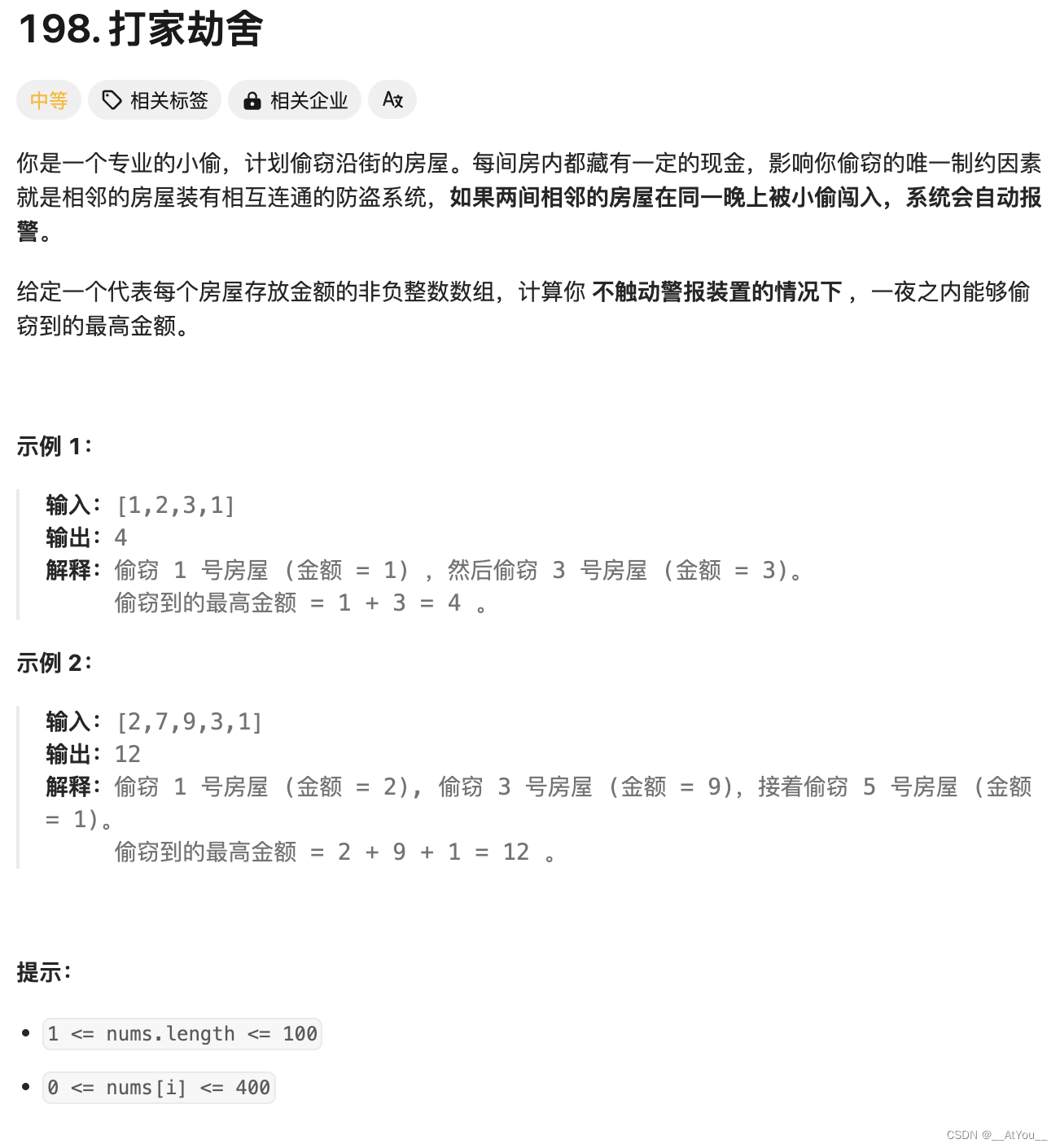
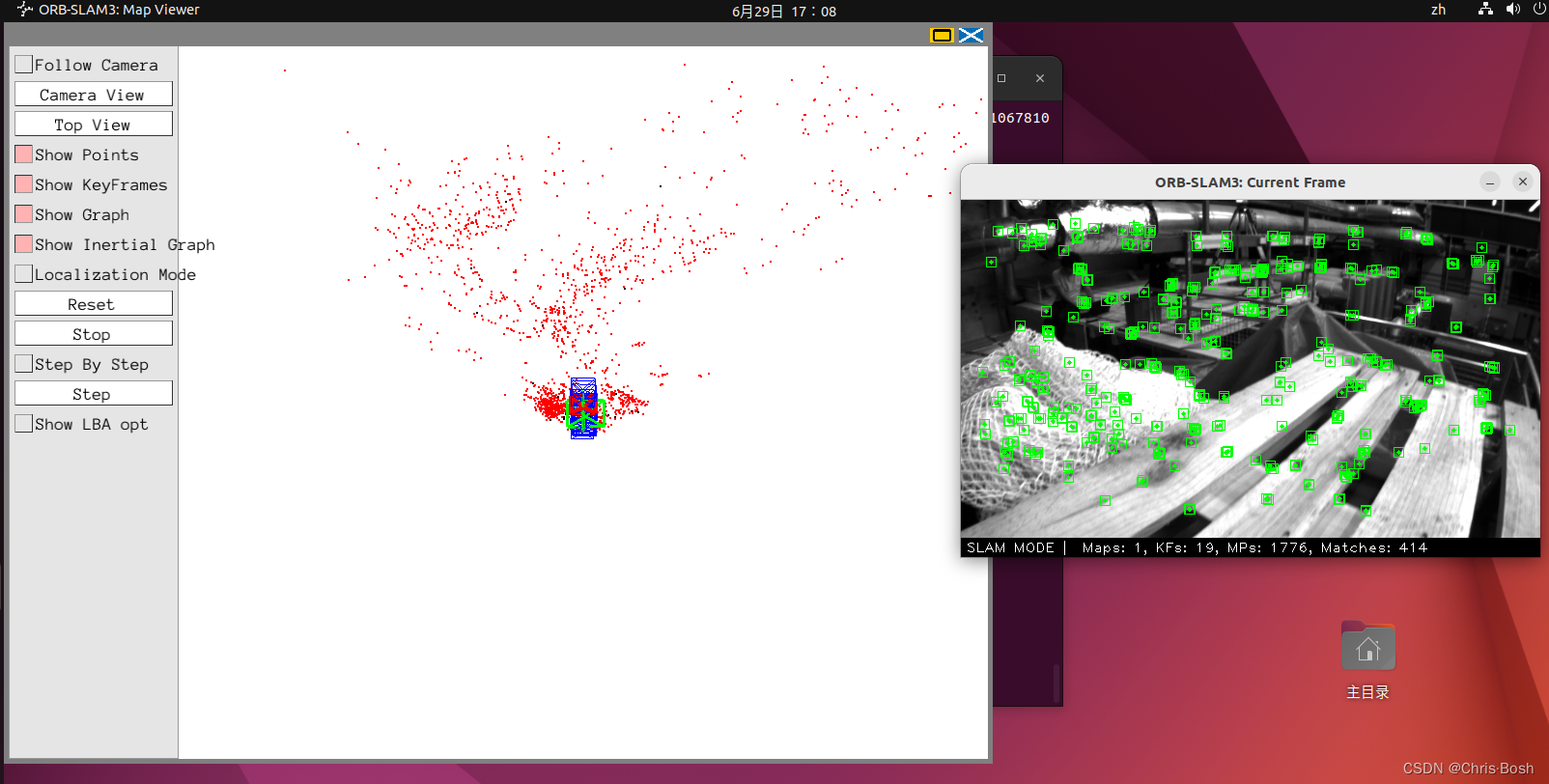
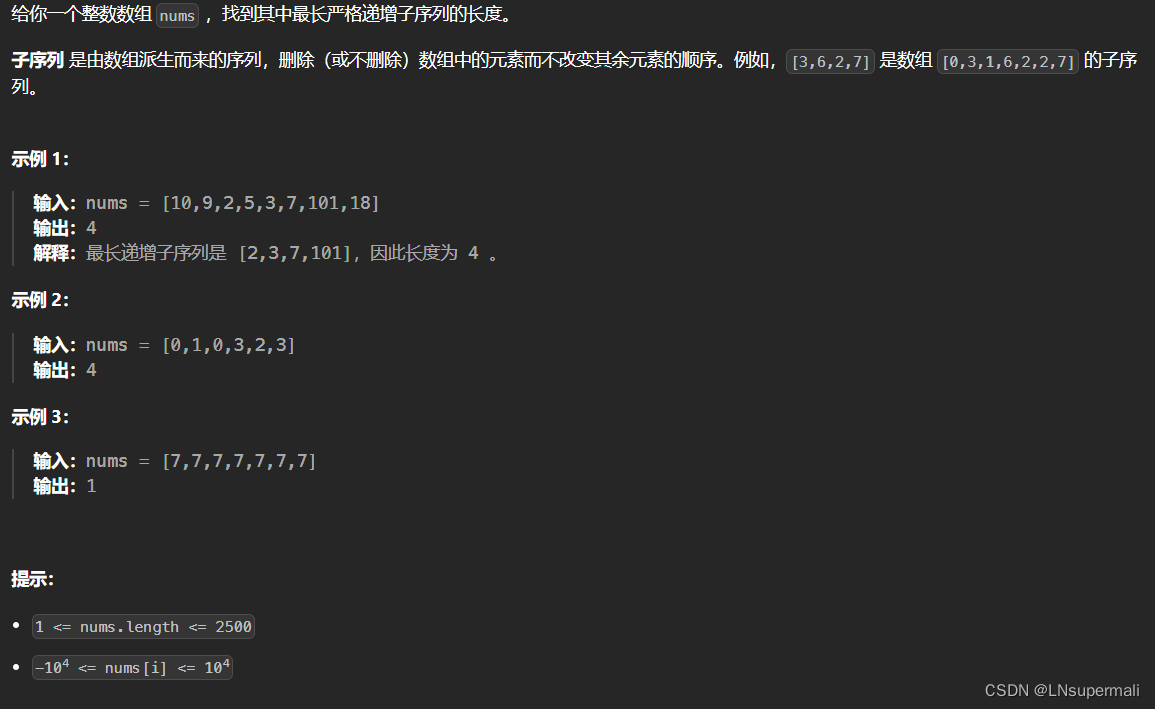
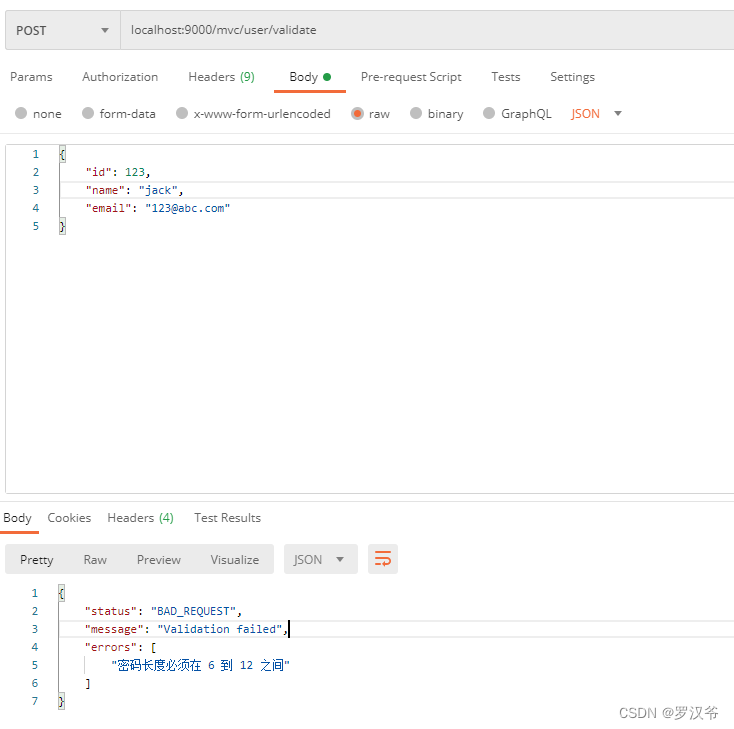
![[OtterCTF 2018]Graphic‘s For The Weak](https://img-blog.csdnimg.cn/img_convert/c0a13197becf2dd5b17b407afdd28634.png)